Cara Menyembunyikan atau Menghapus Permainan Dari Perpustakaan Steam Anda
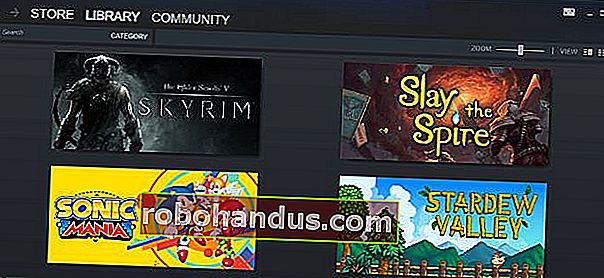
Steam menunjukkan setiap permainan yang pernah anda beli atau terima sebagai hadiah di perpustakaannya. Ia juga mengingati beberapa permainan percuma yang telah anda pasangkan. Tetapi anda boleh menyembunyikan permainan dari perpustakaan anda — atau bahkan menghapusnya secara kekal dari akaun anda.
Perbezaan Antara Menyembunyi dan Membuang Permainan
Menyembunyikan boleh dibalikkan. Apabila anda menyembunyikan permainan Steam, permainan ini tersembunyi dari paparan pustaka standard. Seseorang masih dapat melihat permainan dengan beberapa klik, dan anda dapat menyingkirkan permainan di masa depan. Anda juga boleh bermain permainan tersembunyi. Ini hanyalah cara menyapu permainan di bawah permaidani buat masa ini.
Membuang adalah kekal. Apabila anda membuang permainan dari akaun Steam anda, permainan tersebut akan dihapuskan secara kekal. Permainan tidak akan muncul di perpustakaan anda. Anda sebelum ini harus menghubungi sokongan pelanggan Steam dan meminta ini, tetapi sekarang ada cara standard untuk menghapus permainan dengan beberapa klik. Hati-hati: Untuk memainkan permainan ini lagi di masa hadapan, anda perlu membelinya semula.
Cara Menyembunyikan Permainan Steam
Untuk menyembunyikan permainan Steam, cari di perpustakaan anda, klik kanan, dan kemudian klik "Tetapkan Kategori."
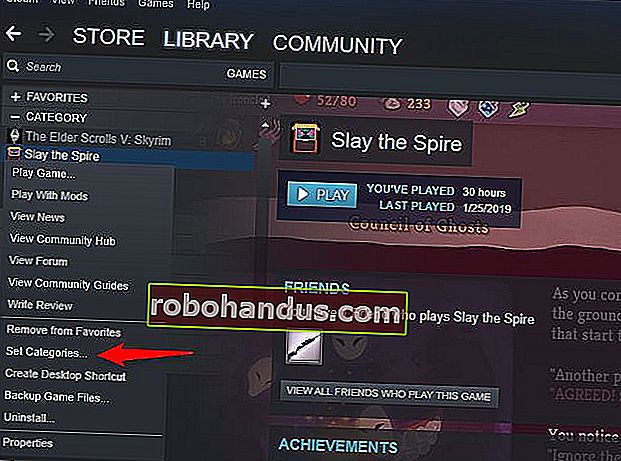
Periksa pilihan "Sembunyikan permainan ini di perpustakaan saya" dan kemudian klik "OK."
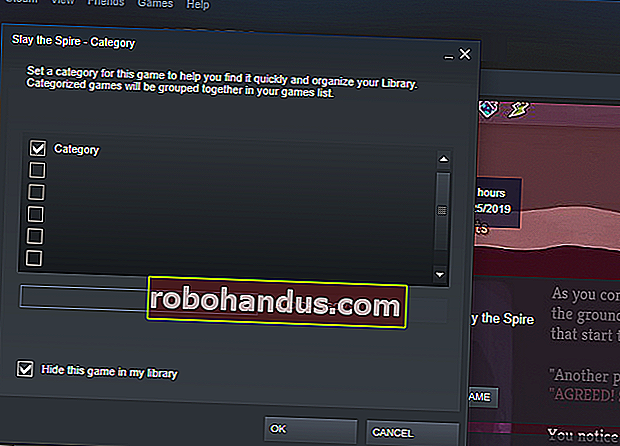
Cara Mencari atau Membongkar Permainan Steam Tersembunyi
Untuk melihat permainan Steam anda yang tersembunyi, klik kotak kategori di sebelah kanan kotak carian di perpustakaan permainan anda dan kemudian pilih "Tersembunyi."

Untuk memperlihatkan permainan tersembunyi, klik kanan di sini dan kemudian pilih "Buang Dari Tersembunyi."

Cara Menghapus Permainan Dari Akaun Steam Anda
Sebelum mengeluarkan permainan Steam dari perpustakaan anda, anda harus menyahpasangnya dari komputer anda. Sekiranya anda membuang permainan dari akaun anda terlebih dahulu, anda tidak dapat menyahpasangnya secara normal — anda harus memburu failnya pada cakera keras atau SSD anda dan mengeluarkannya secara manual.
Untuk memadam permainan dari pustaka anda secara kekal, klik Bantuan> Sokongan Steam.
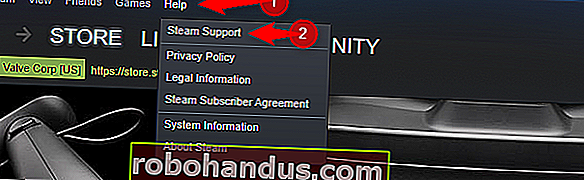
Klik permainan yang ingin anda padamkan. Sekiranya anda memainkannya baru-baru ini, ia akan muncul di bahagian atas senarai. Sekiranya belum, anda boleh menggunakan kotak carian di bahagian bawah halaman ini untuk mencari permainan dengan nama.

Klik "Saya mahu membuang permainan ini dari akaun saya secara kekal." (Sekiranya anda membeli permainan ini dalam dua minggu terakhir dan memainkannya kurang dari dua jam, anda juga boleh mengembalikan permainan tersebut dengan bayaran balik dari sini.)
BERKAITAN: Cara Mendapatkan Bayaran Balik untuk Permainan Steam

Steam akan memberi anda lebih banyak maklumat mengenai proses ini. Sekiranya permainan dibeli atau diaktifkan sebagai bagian dari kumpulan, Steam akan menunjukkan permainan yang berkaitan yang juga akan dihapus.
Klik "OK, hapus permainan yang disenaraikan dari akaun saya secara kekal." Anda perlu membeli semula permainan jika anda mahu memainkannya semula.

Ini tidak akan menghilangkan maklumat mengenai masa bermain dan pencapaian anda dalam permainan, yang akan tetap terkait dengan profil Steam anda.






